Les commandes qui permettent de naviguer dans la vue active de l’éditeur de matériaux détaillés sont similaires à celles utilisées pour parcourir les géométries dans les fenêtres 3ds Max.
Options de la souris
Si votre souris est munie d'un bouton central ou d'une molette, vous pouvez utiliser ces commandes pour naviguer dans la vue active, même lorsque l'Outil sélection est actif:
- Faites glisser le curseur en utilisant le bouton central de la souris pour effectuer un panoramique temporaire de la vue.
- Appuyez sur Ctrl + Alt tout en faisant glisser avec le bouton central de la souris pour effectuer un zoom sur la vue.
- La molette permet d’effectuer un zoom temporaire sur la vue.
Fenêtre du navigateur
Par défaut, la fenêtre Navigateur s'affiche dans l'angle supérieur droit de la boîte de dialogue Ardoise Editeur de matériaux. Il affiche une map de la vue active.
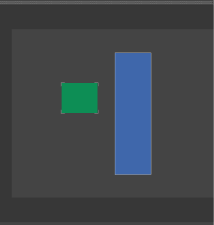
Vue avec Navigateur centré sur les nœuds

Apparence correspondante de la vue active
Le rectangle dans le navigateur affiche la bordure de la vue active. Pour modifier la focalisation de la vue, faites glisser le rectangle dans le navigateur.
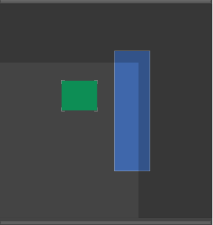
Pour modifier la focalisation, déplacez la bordure de la vue dans le navigateur.
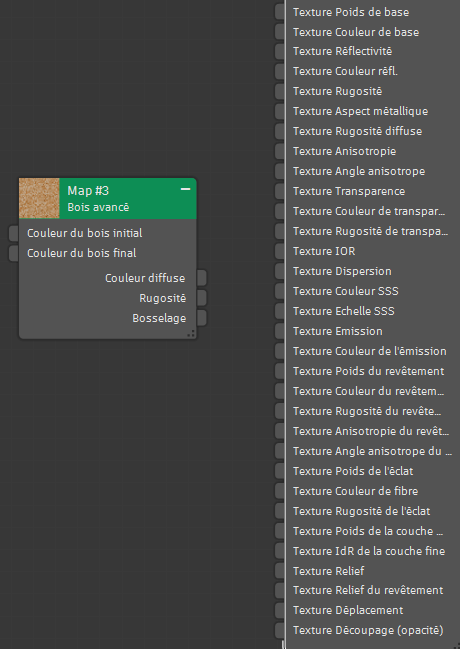
La focalisation correspondante change dans la vue active
Le navigateur est particulièrement utile lorsqu’un grand nombre d’arborescences de matériaux est affiché dans la vue active. Vous pouvez afficher ou masquer le Navigateur grâce au menu Outils.